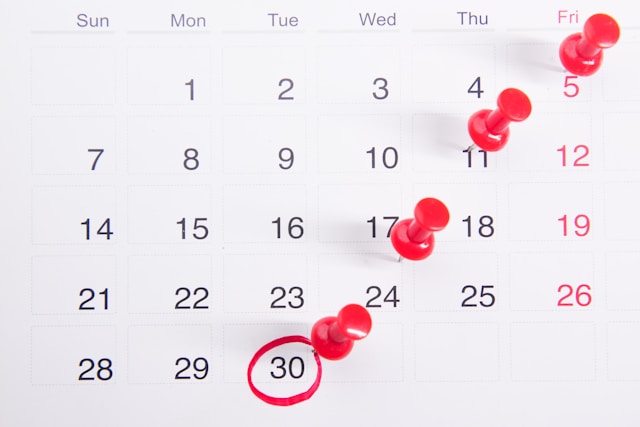Twitter heeft veel spannende functies, waaronder live streaming. Met de functie Livestream Twitter kunnen gebruikers live videobeelden van evenementen weergeven. Daarom kunnen mensen wereldwijd meedoen en gebeurtenissen in realtime bekijken, ongeacht hun locatie. In plaats van afhankelijk te zijn van anderen voor informatie, heb je er toegang toe terwijl het zich ontvouwt.
Hoe cool is dat? Maar welke andere voordelen hebben livestreams ten opzichte van vooraf opgenomen video's? Bovendien, afgezien van het kijken naar livestreams, kun je er ook een initiëren? Zo ja, hoe? Maak je geen zorgen, dit bericht beantwoordt al deze vragen en nog veel meer. Dus blijf lezen om de spannendste aspecten van livestreams op X, oftewel Twitter, te leren kennen.

Kun je live gaan op Twitter?
Ja, je kunt live gaan op Twitter en je video in realtime aan je publiek presenteren. Mensen kunnen je live content of het evenement dat je verslaat tegelijkertijd liken en becommentariëren. Ze kunnen je streamsessie ook delen en publiceren zodat andere geïnteresseerde gebruikers kunnen deelnemen.
Naast posten is livestreaming een spannende manier om met je Twittervolgers in contact te komen. Maar dit betekent niet dat je overhaast een videosessie moet starten zonder te plannen wat je gaat uitzenden.
Je moet dus beslissen of jij degene bent die zal spreken tijdens je livestreamsessie. Zo ja, wat is dan het onderwerp? Als je besluit om een evenement te verslaan, zorg er dan voor dat de inhoud je doelpubliek kan interesseren en aan je gekluisterd houdt.
Dat komt omdat, hoewel streaming nuttig is, als mensen niet krijgen wat ze verwachten, er maar één knop nodig is om af te sluiten. En als je wilt profiteren van live-streaming, heb je zoveel mogelijk betrokkenheid nodig.
Dus je hebt het antwoord op de vraag "Kun je live gaan op Twitter?". Maar dan, voordat je live gaat, zijn hier acht voorbereidende stappen die je moet nemen:
- Informeer je volgers en publiek ongeveer twee weken van tevoren over je live-streaming sessie.
- Plaats consequent herinneringen.
- Zorg ervoor dat je het apparaat dat je gaat gebruiken volledig oplaadt.
- Zorg voor een goede internetverbinding.
- Koop de juiste hulpmiddelen om je streamingsessie te bevorderen.
- Zorg ervoor dat je achtergrond, belichting en andere visuele aspecten in orde zijn.
- Plan je inhoud.
- Sluit je aan bij gemeenschappen en groepen die je kunnen ondersteunen met actieve deelname.
Houd er rekening mee dat je je niet op meer dan één manier kunt voorbereiden. Beperk je dus niet tot de bovenstaande tips. Je kunt online op zoek gaan naar andere tips of advies vragen aan mensen die streaming sessies hebben gehost. Zij zullen andere waardevolle tips met je kunnen delen.

Hoe livestreamen op Twitter
Dus als je op het punt staat om live te gaan op Twitter, nu X voor de eerste keer, moet je kennis in huis halen. Daarom is de vraag hoe je kunt livestreamen op Twitter cruciaal voor je vooruitgang. Er zijn twee manieren om live te gaan: met je apparaat of met hardware of software van derden. Gelukkig leer je hier beide.
Livestream Twitter uitvoeren met je apparaat
Een livestreamsessie leiden is eenvoudig en gemakkelijk als je de app hebt. Je zult het snel onder de knie hebben, zelfs als je het nog nooit hebt gedaan. Zodra je een livestreamsessie start, verschijnt deze als bericht op je profiel. Twitter zal de post ook weergeven in de feeds van je volgers.
Bovendien zal het algoritme van Twitter de post weergeven op de tijdlijnen van degenen die mogelijk geïnteresseerd zijn in je inhoud. Als iemand zoekt naar een livestream met een vergelijkbare beschrijving, zal jouw bericht bij de resultaten staan.
Dus, hier zijn negen stappen om een Twitter live sessie op X te starten met je toestel:
- Open je apparaat en start de Twitter-app.
- Tik op de startpagina op de knop Post samenstellen. Het is een blauw pluspictogram rechtsonder op je scherm.
- Onderaan het tabblad ziet u een camerasymbool naast een opnamepictogram. Tik op het camerasymbool.
- Er verschijnt een bericht waarin je wordt gevraagd om X toestemming te geven voor toegang tot je camera. Klik op doorgaan om toestemming te geven.
- Er verschijnt weer een pop-up met toestemming; klik op Ok en ga verder. De camera wordt geopend.
- Klik rechtsonder in het scherm op live.
- In het tekstveld What's happening kun je een beschrijving van je video en je live locatie toevoegen.
- Met de pictogrammen aan de rechterkant van je scherm kun je de instellingen van de chatruimte wijzigen.
- Tik op de go live-knop en je sessie gaat van start.
Een X Livestream hosten met computerprogramma's van derden
Er zijn verschillende toepassingen van derden die je kunt gebruiken om inhoud op Twitter te streamen. Een goed voorbeeld is Streamlabs. Je kunt echter het beste een handleiding raadplegen van de computerware die je wilt gebruiken, omdat er verschillende opties beschikbaar zijn.
Dat zal je een beter idee geven van het proces, aangezien elk systeem lichtjes kan verschillen. Hoe dan ook, er zijn algemene stappen voor het gebruik van een buitenlandse encoder om te Livestreamen op X. Dus, hieronder zijn zeven stappen om een Twitter livestream te hosten met behulp van een mobiele app van derden:
- Start je streaming app of software op je apparaat en ga naar instellingen.
- Zoek en selecteer de optie "aangepaste streamingserver".
- Selecteer Twitter of X in het vervolgkeuzemenu dat verschijnt.
- Authenticeer je encoder met je Twitter-account om het toegang te geven om te functioneren in X.
- Om de vorige stap te voltooien, log je in op je X-account met je gebruikersnaam en toestemming.
- Volg de prompt en geef alle rechten of accepteer ze.
- Je kunt nu je livestream starten.
Als je je afvraagt hoe je een live video op Twitter beëindigt, dan is dat nog makkelijker dan er een te starten. Het enige wat je hoeft te doen is de stopknop in de linkerhoek van je scherm te vinden en erop te drukken. Bevestig dan de actie en je live sessie zal onmiddellijk eindigen.

Hoe bekijk je een livestream op Twitter?
Je kunt een Twitter livestream bekijken door er een te vinden en eraan deel te nemen. Om de vraag hoe je een livestream op Twitter bekijkt volledig te beantwoorden, is echter meer nodig dan een enkele zin. Je denkt misschien dat je alleen maar op een knop hoeft te drukken om een streamingprogramma te bekijken. Er komt echter veel meer bij kijken.
Hoewel je kunt hopen dat je livestreams vindt terwijl je door X bladert, gebeurt dit niet vaak. Je kunt live video's op je tijdlijn zien wanneer de accounts die je volgt live gaan op Twitter. Een andere manier waarop je zulke video's op je tijdlijn kunt zien, is als iemand die je volgt ze deelt op zijn profiel.
Hoewel je toegang hebt tot livestreams van de meeste gebruikers, kun je die van eigenaars van privé Twitter-accounts niet bekijken. Ook als je account privé is, kunnen alleen diegenen die je als volgers accepteert je live sessies bekijken.
Als er een account is wiens livestreams je leuk vindt, kun je op het bel-icoontje op hun profiel tikken om meldingen te ontvangen. Als je dit doet, brengt Twitter je op de hoogte wanneer die gebruiker live gaat. Een andere manier om een Livestream op X te openen en te bekijken is door te zoeken naar live video's.
Omdat het platform ze uploadt als posts, kun je ze vinden met de zoekfunctie van Twitter. Je kunt ook zoeken naar de gebruikersnaam of het handvat van de live-streamer om toegang te krijgen tot hun inhoud. Je kunt ook lid worden van livestreaminggemeenschappen om toegang te krijgen tot diverse live sessies over specifieke onderwerpen.
Deel uitmaken van een Twitter-community helpt je ook om je betrokkenheid te verhogen wanneer je een live sessie plant. Bovendien kun je via het tabblad Verkennen of Trend op X livestreams vinden en bekijken van mensen die je niet volgt.
Wat is de maximale lengte van een Twitter Livestream?
De duur van je live-uitzending hangt af van of je deze van tevoren plant of niet. Als je je Livestream vooraf plant, heb je zes uur de tijd om je inhoud uit te zenden.
Over het algemeen is zes uur redelijk genoeg voor een live sessie. Maar als je extra tijd nodig hebt, informeer je volgers dan voordat de sessie eindigt en begin meteen met een nieuwe sessie.
Maak je geen zorgen. Twitter slaat je vorige sessie automatisch op als een post, dus je hoeft je geen zorgen te maken om die later terug te vinden. Er is echter geen tijdslimiet als je uitzendt zonder in te plannen. Het kan zo lang mogelijk doorgaan.
Houd er echter rekening mee dat hoe langer je uitzendsessie duurt, hoe langzamer deze kan worden. Er kunnen zich dan replayproblemen voordoen. Vergeet niet dat je door vooraf te plannen je live sessie vooraf kunt promoten.
Mensen kunnen je ook helpen om de link te delen en bekend te maken, zodat je Twitter-betrokkenheid groeit. Overweeg dus deze factoren voordat je een live-uitzending plant of start. Vermijd bij Livestreaming ook het weergeven van media die tegen het inhoudsbeleid van Twitter ingaat.
Het is vooral belangrijk om NSFW-inhoud op X te vermijden . Als je aanstootgevende inhoud hebt gepost, moet je die verwijderen. Dat is echter niet de enige reden om livestreams te verwijderen. Als je je livestream wilt verwijderen, zoek je naar de post, markeer je het pictogram met de drie puntjes en verwijder je de post.
Hoewel het gemakkelijk is, kunnen meerdere verwijderingen het complex maken. Daarom zijn wij er om je te helpen. Bij TweetEraser hebben we een efficiënte tool uitgevonden die het verwijderen vereenvoudigt door meerdere selecties mogelijk te maken.
Je kunt je berichtgeschiedenis filteren en zoeken naar livestream Twitter voordat je de berichten verwijdert die je wilt verwijderen. Met deze tool kun je ook tweets en archieven verwijderen. Begin dus vandaag nog met het filteren en verwijderen van je Twitter-tijdlijn!